最近,我们的一位用户询问我们是否有一种简单的方法可以向 WordPress 帖子和页面添加特殊字符。
添加流行的特殊字符(包括商标™、版权©、注册®或货币字符)可能有点困难,因为普通键盘上找不到它们。
在本文中,我们将向您展示如何轻松地向 WordPress 帖子添加特殊字符。
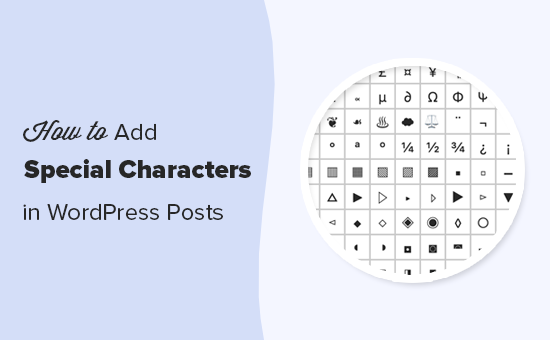
为什么要在 WordPress 帖子中添加特殊字符?
向WordPress 网站上的博客文章添加特殊字符可以使您的内容更具视觉吸引力。
它还可以通过吸引读者对关键点的注意力来帮助使您的内容更易于阅读。
例如,如果您在博客文章中使用您公司的名称,那么在其旁边添加商标字符将有助于向读者突出您的业务。
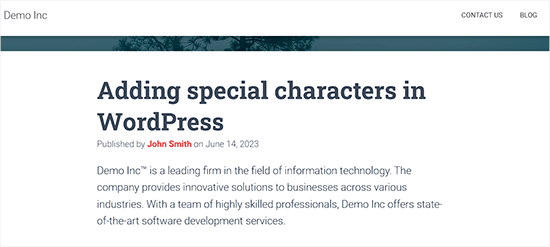
此外,在标题和元描述中使用特殊字符可以使您的内容对用户更加有趣和有吸引力,从而改善您网站的搜索引擎优化。反过来,这可以提高您的点击率。
话虽如此,让我们看看如何轻松地向 WordPress 帖子添加特殊字符。我们将介绍三种不同的方法,您可以使用下面的快速链接跳转到您要使用的方法:
方法 1:使用 WordPress 块编辑器添加特殊字符
如果您正在寻找一种使用 HTML 实体在块编辑器中添加特殊字符的简单方法,那么此方法适合您。
当您撰写博客文章时,WordPress 会自动将其格式化为 HTML。它是几乎所有网站都使用的标记语言。
HTML 附带了一个 HTML 实体列表。这些是特殊代码,可用于显示字符、符号、箭头等。
它们还允许您在 HTML 中添加键盘布局中通常找不到的特殊字符。
例如,如果您想添加商标™符号,那么您可以使用HTML实体代码™来显示它。
同样,如果您想添加版权©符号,那么您可以©在文章中使用代码。
使用自定义 HTML 块添加特殊字符
要添加特殊字符,首先,您需要在块编辑器中打开新的或现有的 WordPress 帖子。
到达那里后,单击屏幕左上角的“+”按钮以打开块菜单。
从这里,找到自定义 HTML 块并将其添加到帖子中。接下来,只需将特殊字符的 HTML 实体代码键入到块中即可。
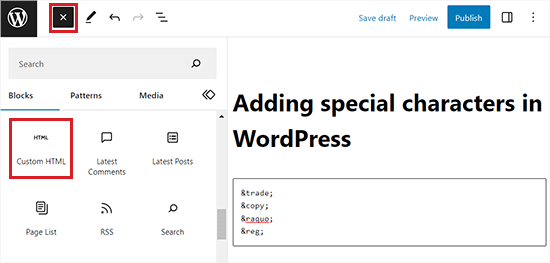
您会注意到每个 HTML 实体代码都以 & 符号开头并以分号结尾。
完成后,单击“更新”或“发布”按钮保存更改。
现在,您可以访问您的帖子来查看WordPress 博客上显示的特殊字符。
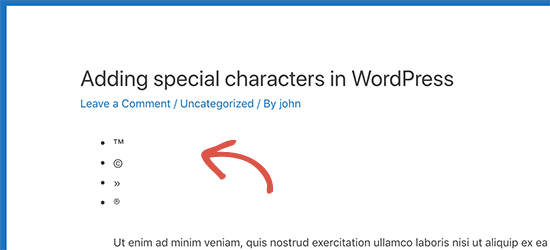
有多种特殊字符可用作 HTML 实体,包括拉丁字符、数学符号、货币、科学测量符号等。
要获得完整的参考指南,您可能需要查看 W3.org 的HTML 字符实体参考图表。
使用代码编辑器添加特殊字符
您还可以通过切换到代码编辑器向 WordPress 帖子添加特殊字符。
块编辑器中的此选项允许用户查看和编辑不同块的底层 HTML、CSS 或 JavaScript 代码。这使得添加 HTML 实体变得容易。
首先,在块编辑器中打开新的或现有的 WordPress 帖子。
到达那里后,单击屏幕右上角的三点菜单以打开下拉菜单。从这里,单击“代码编辑器”选项。
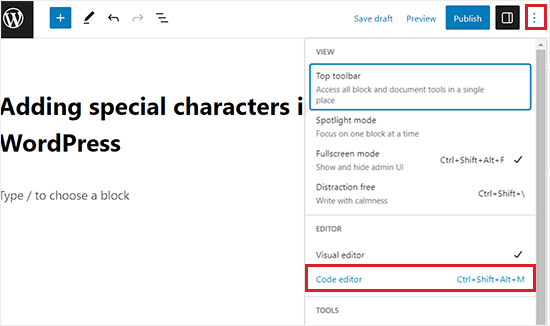
这将打开代码编辑器,您可以在其中轻松地在文本之间添加 HTML 实体。
例如,如果您想在产品或公司名称旁边添加商标特殊字符,那么您可以通过切换到代码编辑器轻松完成此操作。
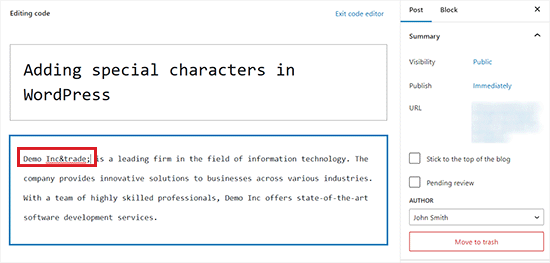
完成后,只需单击“更新”或“发布”按钮即可保存更改。
现在,您可以访问 WordPress 网站以查看帖子中的特殊字符。
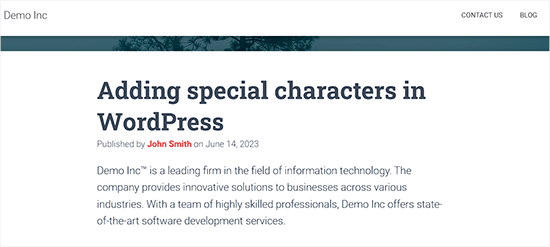
方法 2:使用插件添加特殊字符
如果您需要定期添加特殊字符,那么您最好使用插件,而不是每次都检查 HTML 实体参考图表。
首先,您需要安装并激活插入特殊字符插件。有关更多详细信息,请参阅我们有关如何安装 WordPress 插件的分步指南。
激活后,在块编辑器中打开帖子或页面以添加特殊字符。
到达那里后,您需要单击段落块上方的块工具栏中的 omega 图标,以弹出一个显示特殊字符的弹出窗口。
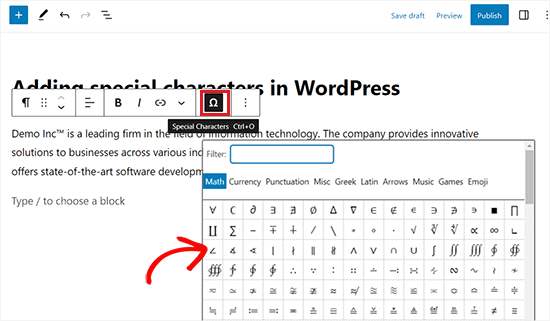
从这里,只需找到您要添加的特殊字符,然后单击它即可将其插入编辑器中。
完成后,不要忘记单击“更新”或“发布”按钮来保存更改。
方法 3:使用经典 WordPress 编辑器添加特殊字符
如果您仍在使用WordPress 中旧的经典编辑器,那么您可以使用此方法在撰写博客文章时添加特殊字符。
请记住,经典编辑器带有内置的特殊字符功能。
首先,您需要在编辑器中打开新的或现有的帖子。接下来,单击厨房水槽按钮。
这将展开第二行格式选项,您必须单击“特殊字符”按钮。
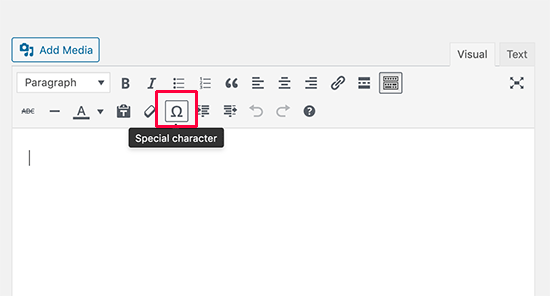
单击它会弹出一个弹出窗口,显示一些常用的特殊字符。
有货币符号、数学符号、版权符号、注册符号、商标符号等等。
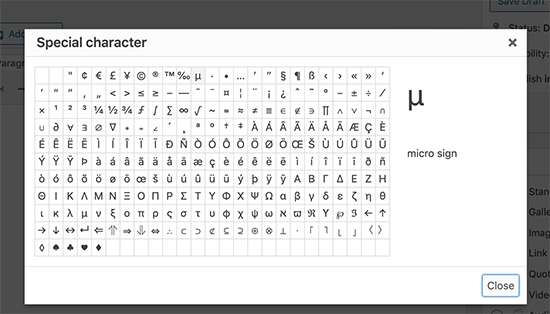
请记住,只有当您在所见即所得模式下使用旧的帖子编辑器时,此方法才有效。
如果您在文本编辑器模式下使用它,那么您需要切换到可视化编辑器或使用上述 HTML 实体方法。
从这里,您只需单击要使用的符号或字符,它就会添加到您的帖子中。
最后,不要忘记单击“更新”或“发布”按钮来保存更改。




